Динамични филтри
Въведение
Динамични филтри в списъка със задачи
Динамични филтри в списъка с проекти
Динамични филтри за записи на прекарано време
Динамични филтри като конфигурируем модул на всяка персонализирана страница
Как да настроите и контролирате динамични филтри
Асинхронен експорт
Разрешения, свързани с филтри
Ъглов ситуации
Филтри 1.0
Въведение
Динамичните филтри са инструмент, който ви позволява да преглеждате всяко количество данни много по -лесно и незабавно да показвате желаните резултати, така че можете да намерите вашите задачи, проекти или регистрирано време много по -бързо, отколкото със стандартните филтри (Филтри 1.0). Динамичните филтри представляват следващото поколение филтри, които можете да създавате, запазвате и прилагате само към конкретни обекти на Easy Redmine, а именно списък със задачи, списък с проекти, записи за прекарано време и като конфигурируем модул на всяка персонализирана страница.
Динамични филтри в списъка със задачи
За да активирате динамични филтри в списъка със задачи, отворете списъка със задачи »щракнете върху„ Филтри “» щракнете върху „Динамични филтри“.
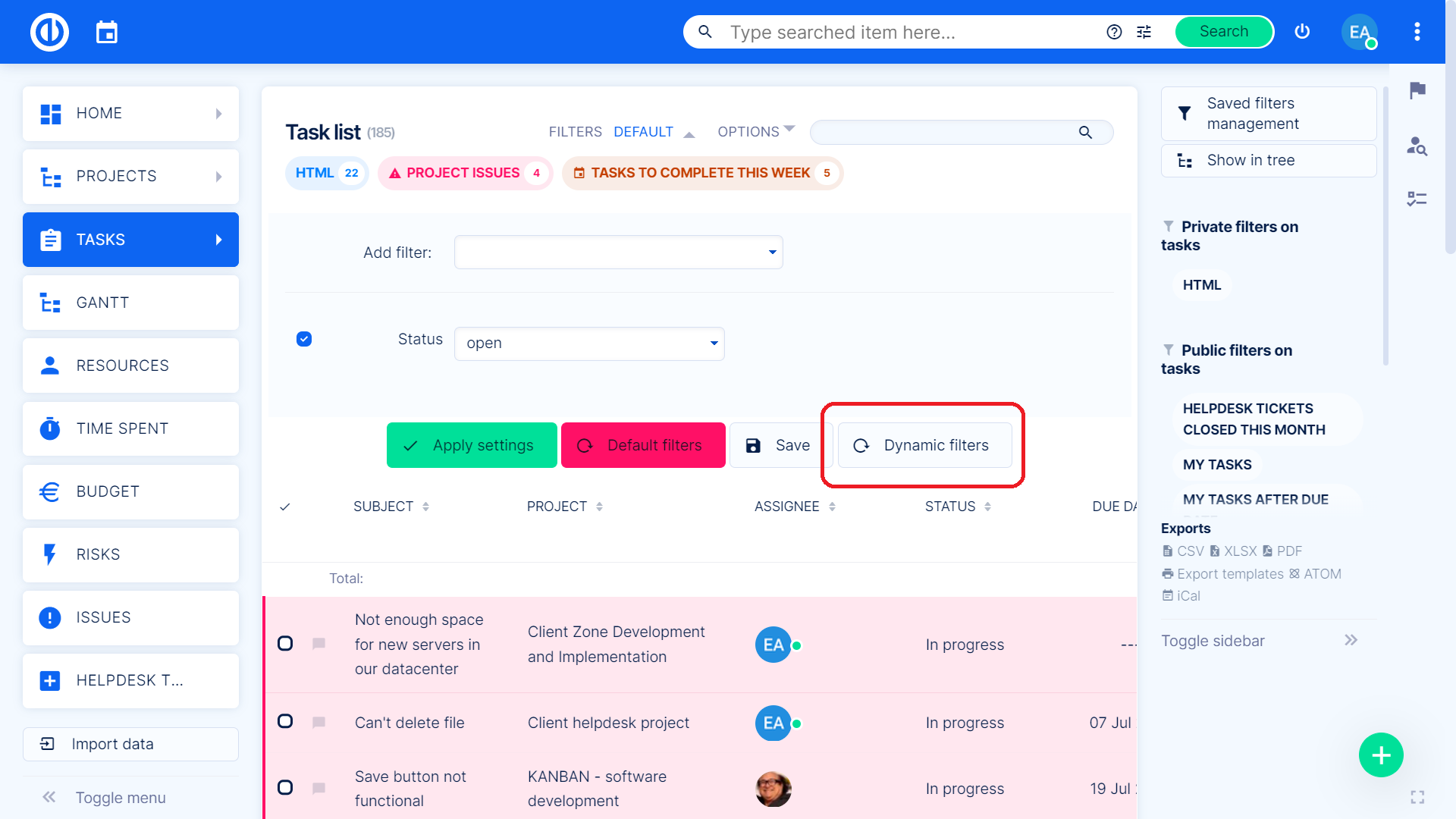
Динамични филтри в списъка с проекти
За да активирате динамични филтри в списъка с проекти, отворете списъка с проекти »щракнете върху„ Филтри “» щракнете върху „Динамични филтри“.
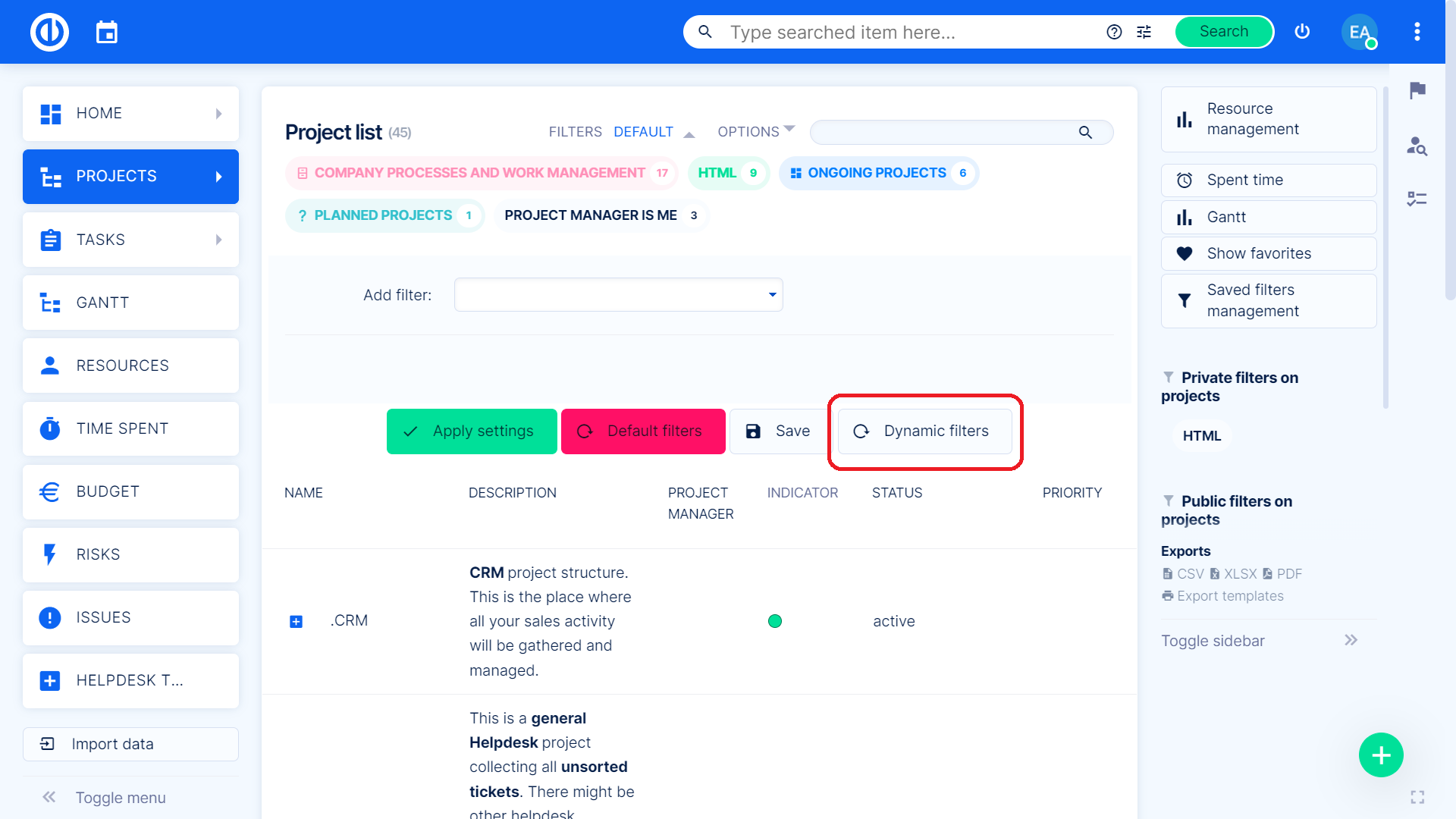
Динамични филтри за записи на прекарано време
За да активирате динамични филтри за записи за прекарано време, отворете менюто Още »Отчети за времето» Отделено време или Лично изявление »кликнете върху„ Филтри “» щракнете върху „Динамични филтри“.
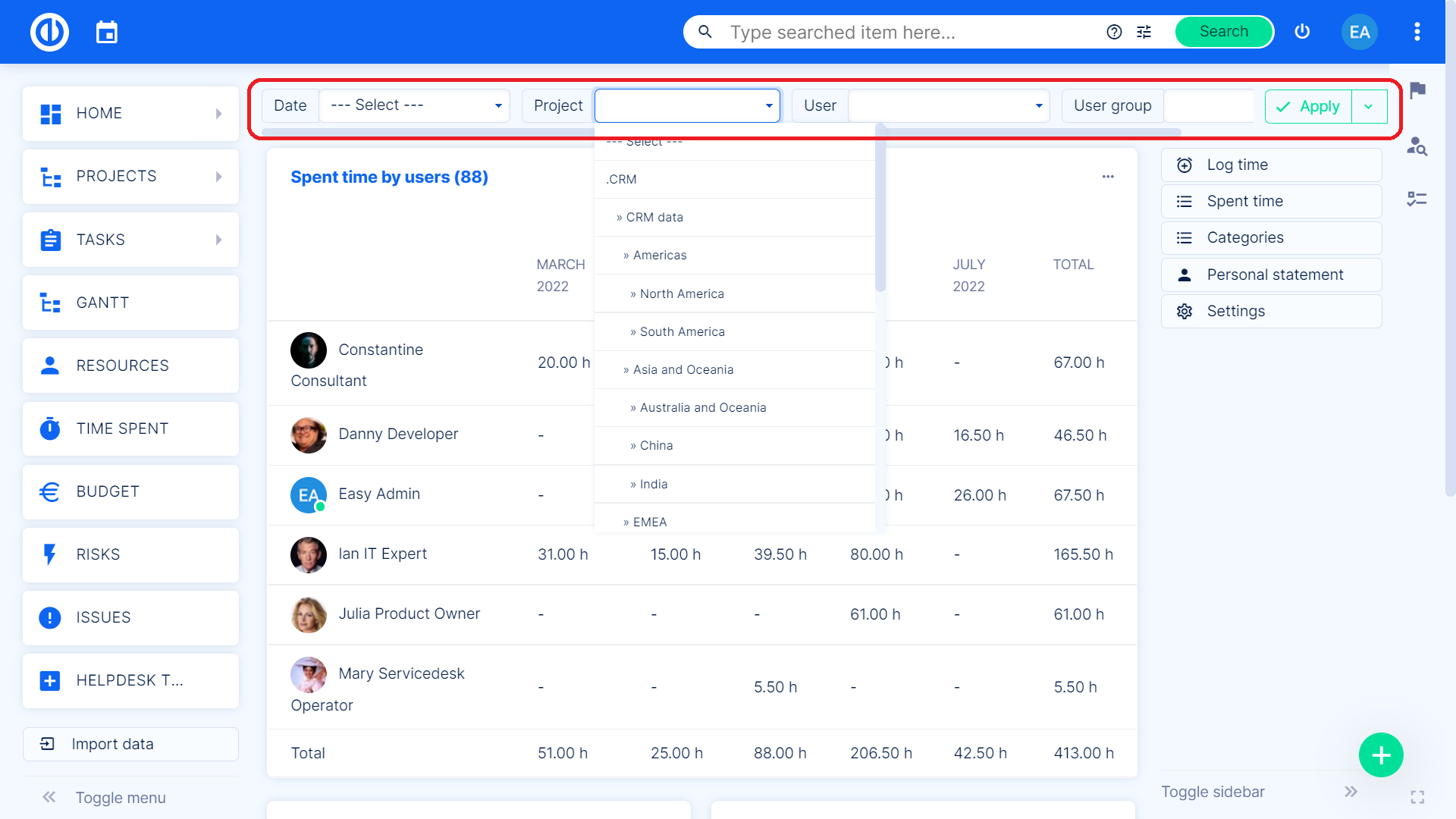
Динамични филтри като конфигурируем модул на всяка персонализирана страница
За да добавите динамични филтри като конфигурируем модул на всяка персонализирана страница, щракнете върху бутона „Персонализиране на тази страница“ (в долната част на страницата) и изберете модул „Динамични филтри“ от списъка с наличните модули.
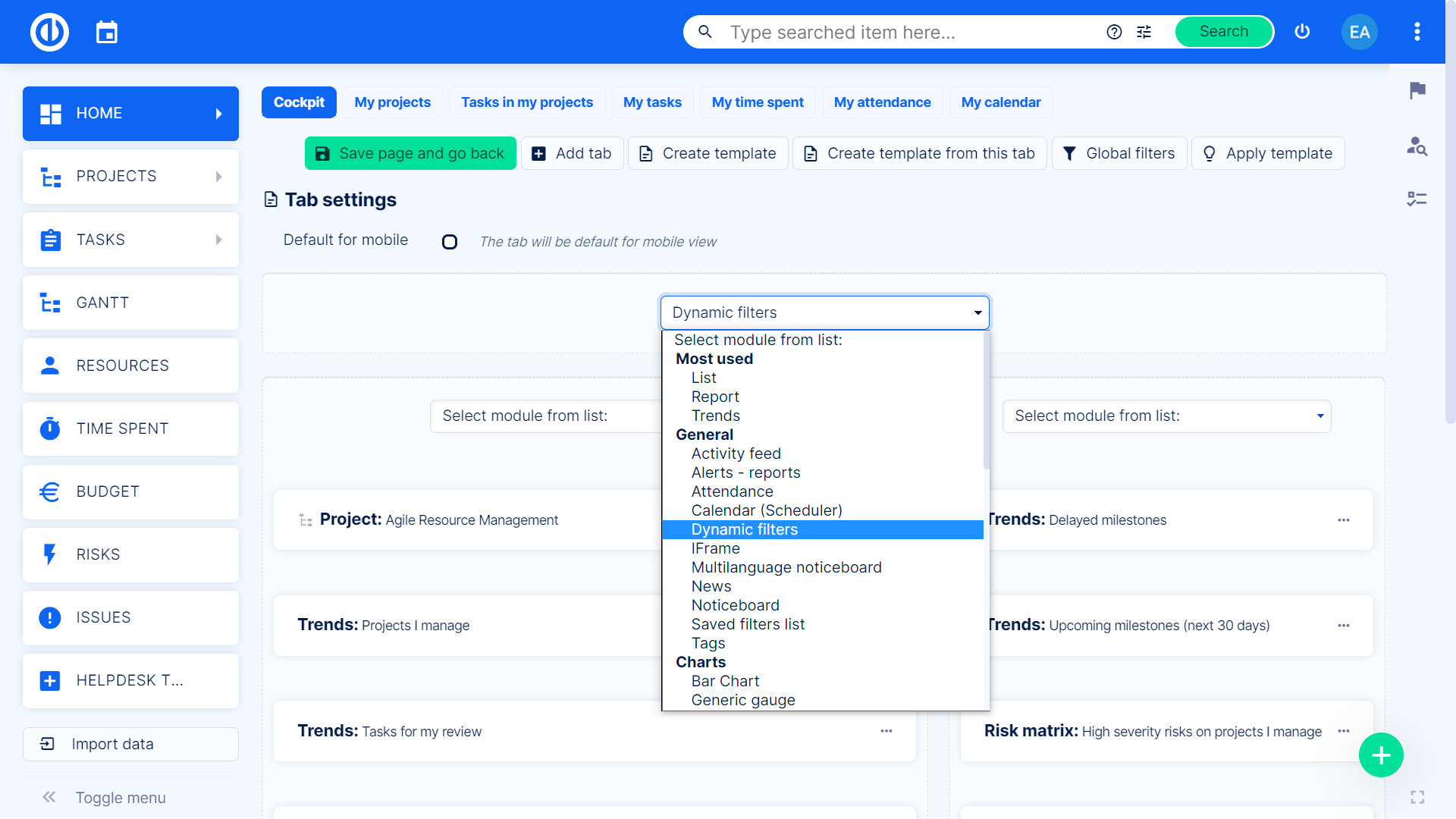
Как да настроите и контролирате динамични филтри
Тук обясняваме как да настроим и контролираме динамични филтри, като използваме примера на конфигурируем модул на всяка лична страница.
Най-горе вдясно на модула под 3-те точки можете да намерите три икони (кошче, молив, стрелка) за изтриване, редактиране и свиване/разгъване на модула. Като използвате иконата на молив, за да редактирате модула, можете да промените типа на филтрирания обект (задачи, прекарано време, проекти), да наименувате вашия филтър, да заредите вече запазен филтър или да импортирате филтър от конкретен URL адрес, който въвеждате тук.
Под иконата за настройки можете да опресните филтъра, за да покажете най-актуалните данни, да копирате URL адреса на текущия филтър, за да го експортирате лесно на всяка друга страница, да запазите филтъра (като щракнете върху „Нов филтър“) като промените оформлението на филтъра (с граници, показване на филтри, показване на общия ред). Бутонът Запазване до него ви позволява да актуализирате вече записан филтър с текущите промени (не работи за незаписан филтър). Бутонът Запазени филтри ви позволява бързо да изберете и приложите един от съществуващите филтри. Горното поле за търсене се използва за търсене на елементи от избрания обект.
Като използвате бутона Филтри по-долу, можете да изберете критерии за филтриране (като „Дата“ или „Потребител е“). До него от дясната страна можете да промените атрибутите „Сортиране по“ (максимум 3 атрибута, като дата, тип задача или дейност), атрибутите „Групиране по“ (като дата, година или дейност), „Покажи като " атрибути (списък или карти), или можете да персонализирате колоните на филтъра (да промените реда им или да премахнете някои), като щракнете върху бутона „Добавяне на колони" най-вдясно.
По -долу е матрицата с филтрирани резултати и имена на колони, допълнени от триъгълни икони, които ви позволяват лесно да сортирате резултатите по тази конкретна колона във възходящ или низходящ ред. До имената на колоните има и 3 точки, които можете да използвате, за да вмъкнете, фиксирате или премахнете определена колона. За да редактирате всеки конкретен елемент в колоните, просто щракнете върху който и да е-някои полета могат да бъдат редактирани само чрез въвеждане на нова стойност в полето, някои полета имат падащо меню с налични стойности за избор, а някои полета имат редактиране икона, която ви пренасочва към страницата за редактиране на този конкретен елемент.
В най -лявата колона има квадратчета за отметка, които ви позволяват да изберете един или повече редове, за да редактирате, изтриете или промените групово определен атрибут (менюто „Действия“ се появява автоматично веднага след избора на ред). И накрая, в долния десен ъгъл можете да зададете броя елементи на страница и да прелиствате страниците на динамичния филтър.

За да покажете режима на динамично филтриране във всички поддържани списъци по подразбиране, отворете менюто Още »Администриране» Настройки »Общи» Настройки на динамичните филтри »поставете отметка в квадратчето до« Показване на динамичните филтри по подразбиране ».
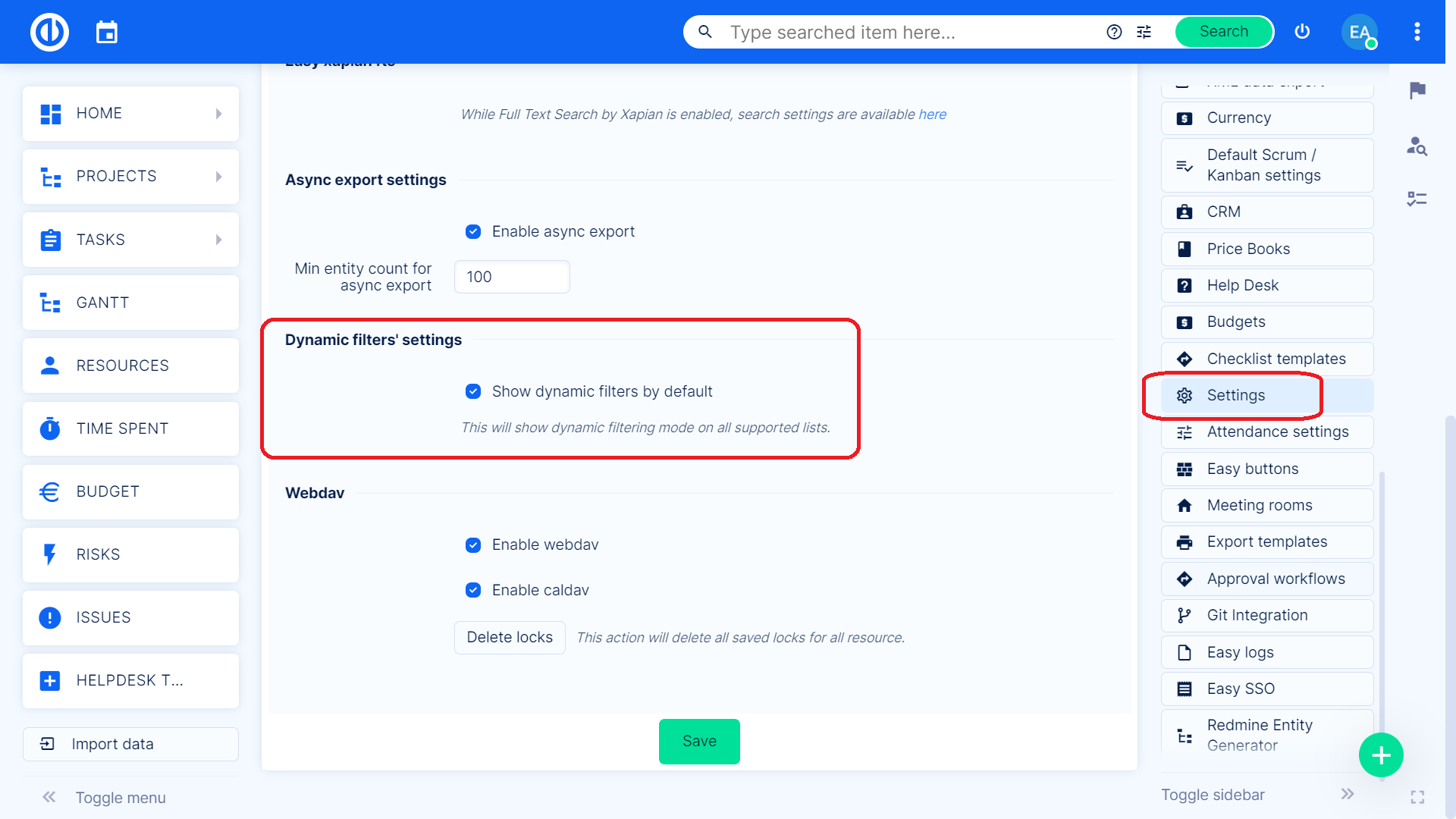
Асинхронен експорт
Можете да използвате асинхронно експортиране, за да експортирате текущо приложения динамичен филтър. Първо се уверете, че тази опция е активирана в Администриране » Настройки » Общи » Асинхронен експорт.
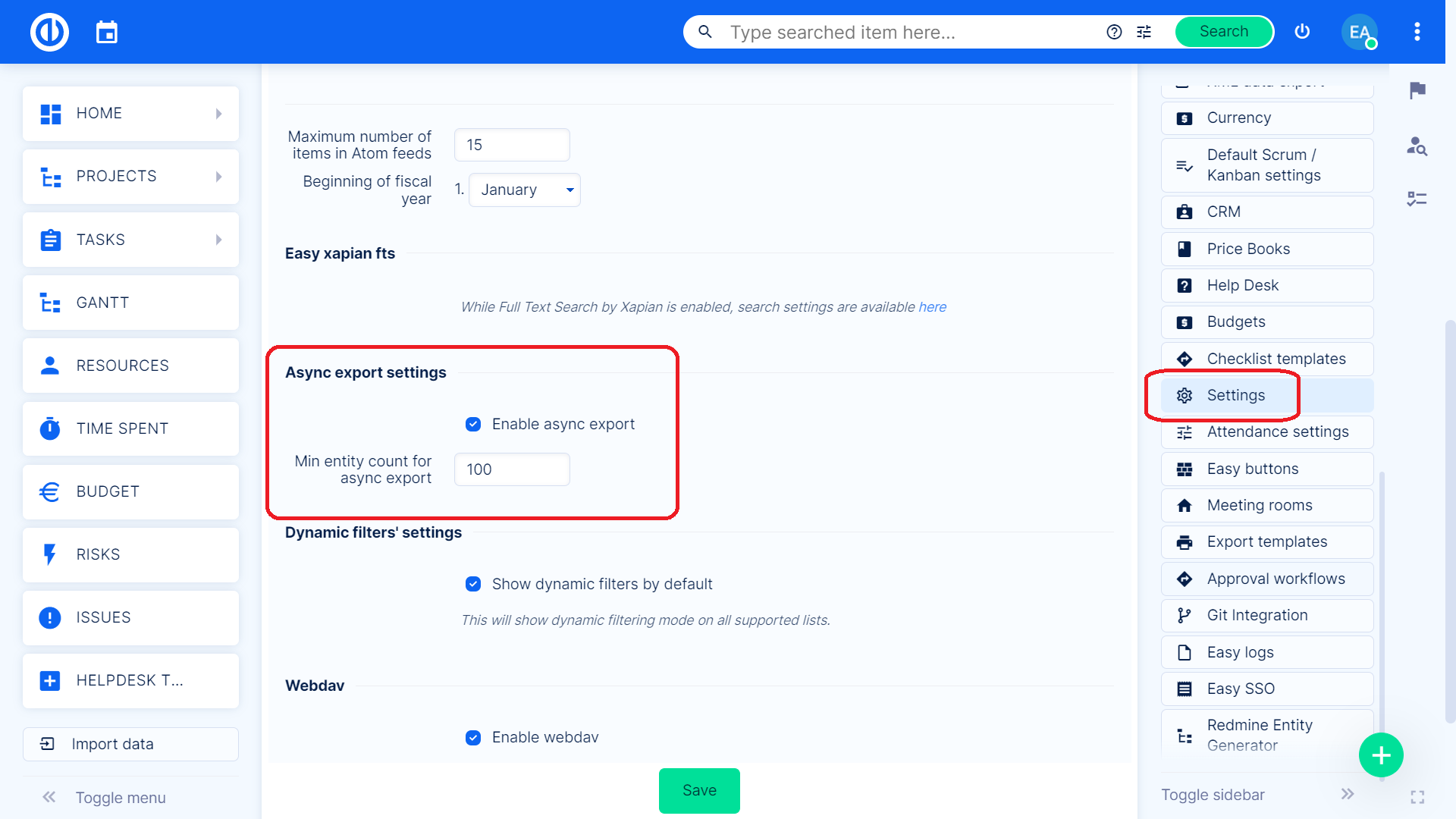
За да експортирате динамичен филтър, щракнете върху 3-те точки в горния десен ъгъл и изберете Експортиране от менюто. Филтърът се експортира в текущите си настройки и не е необходимо първо да се записва.
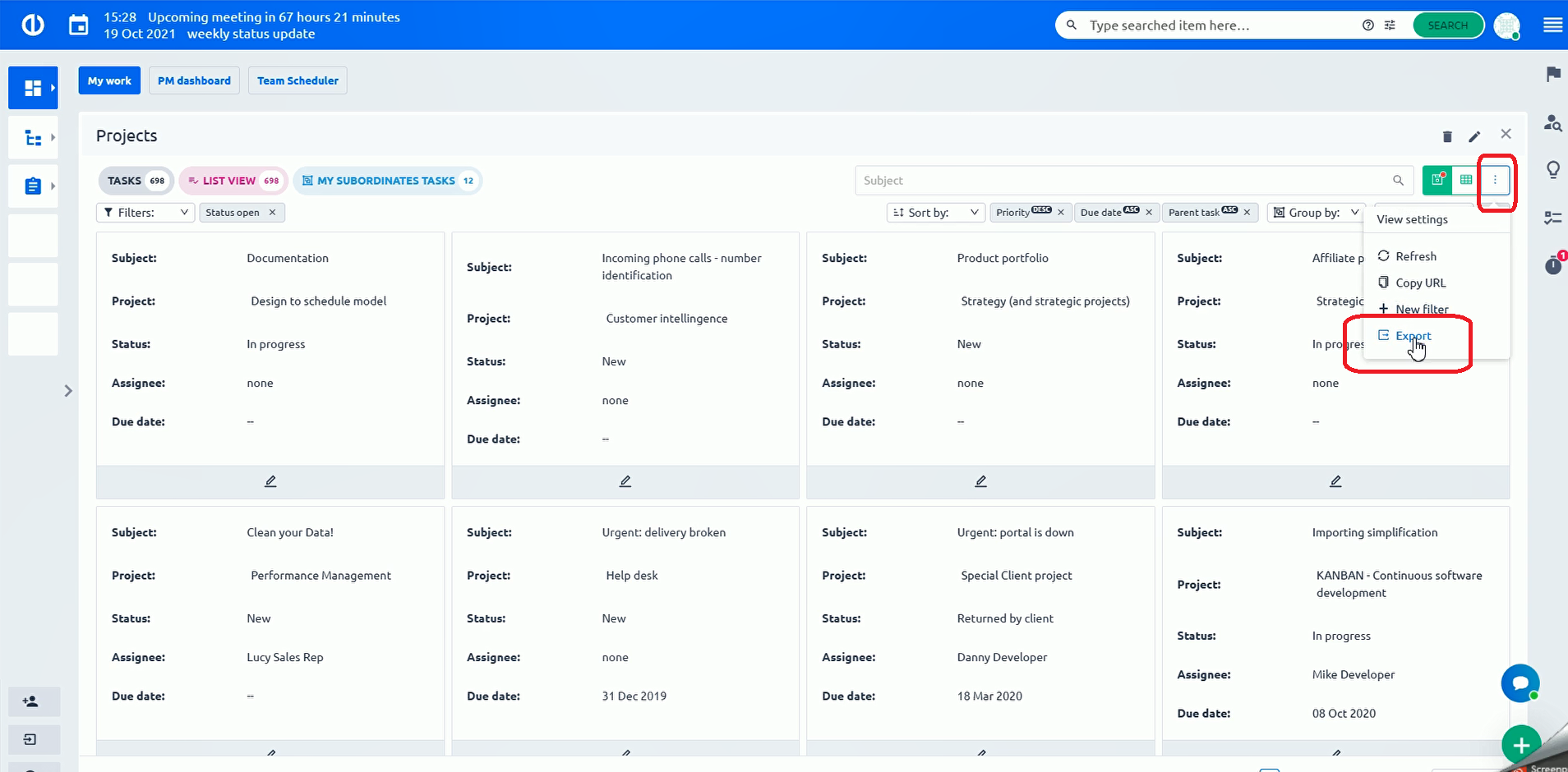
В диалоговия прозорец, който се отваря, изберете формата за експортиране и щракнете върху бутона Асинхронно експортиране.
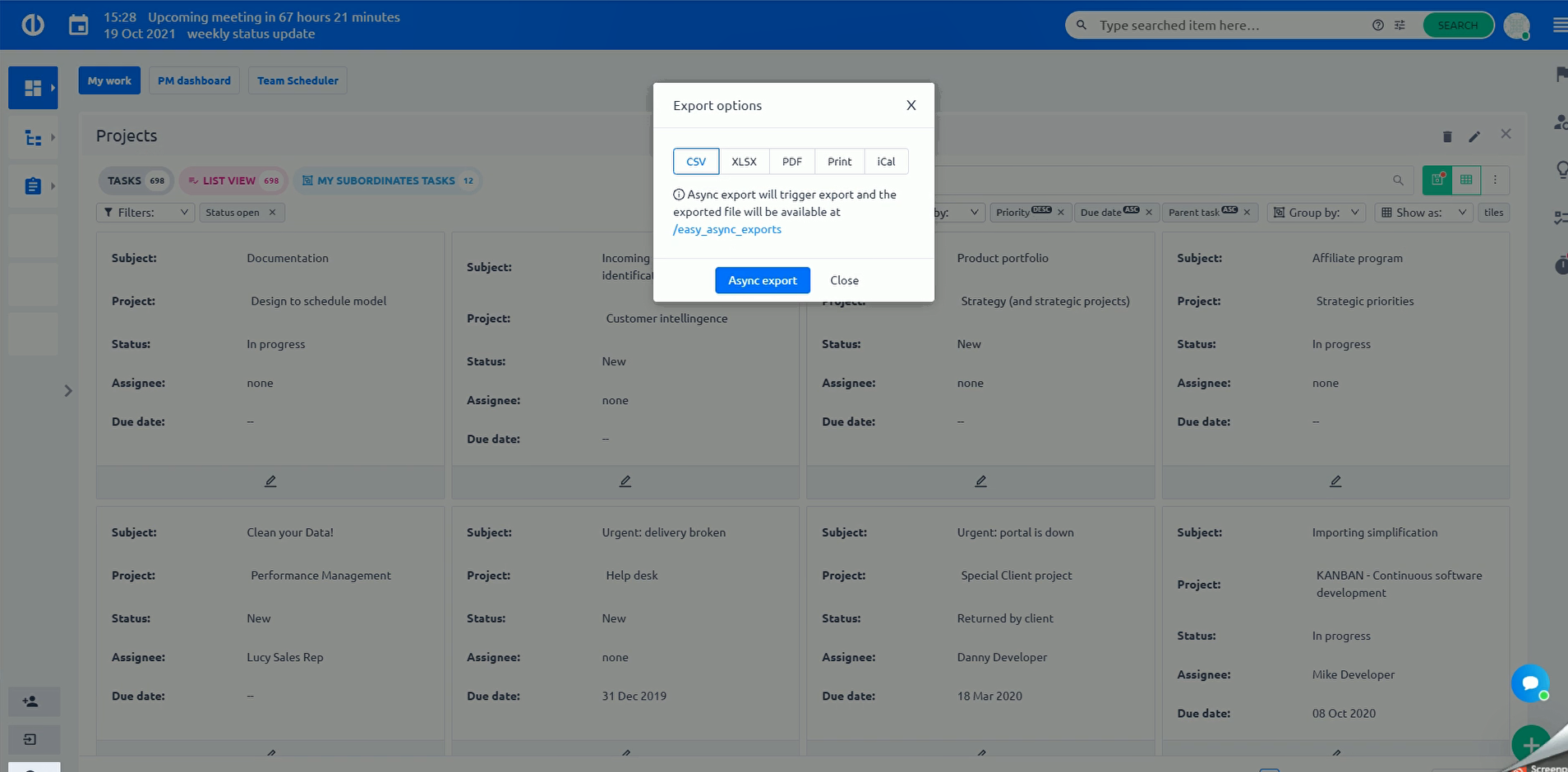
След това на страницата /easy_async_exports е достъпен списък с всички експортирани по този начин динамични филтри, откъдето отделните експорти могат да бъдат изтеглени или изтрити.
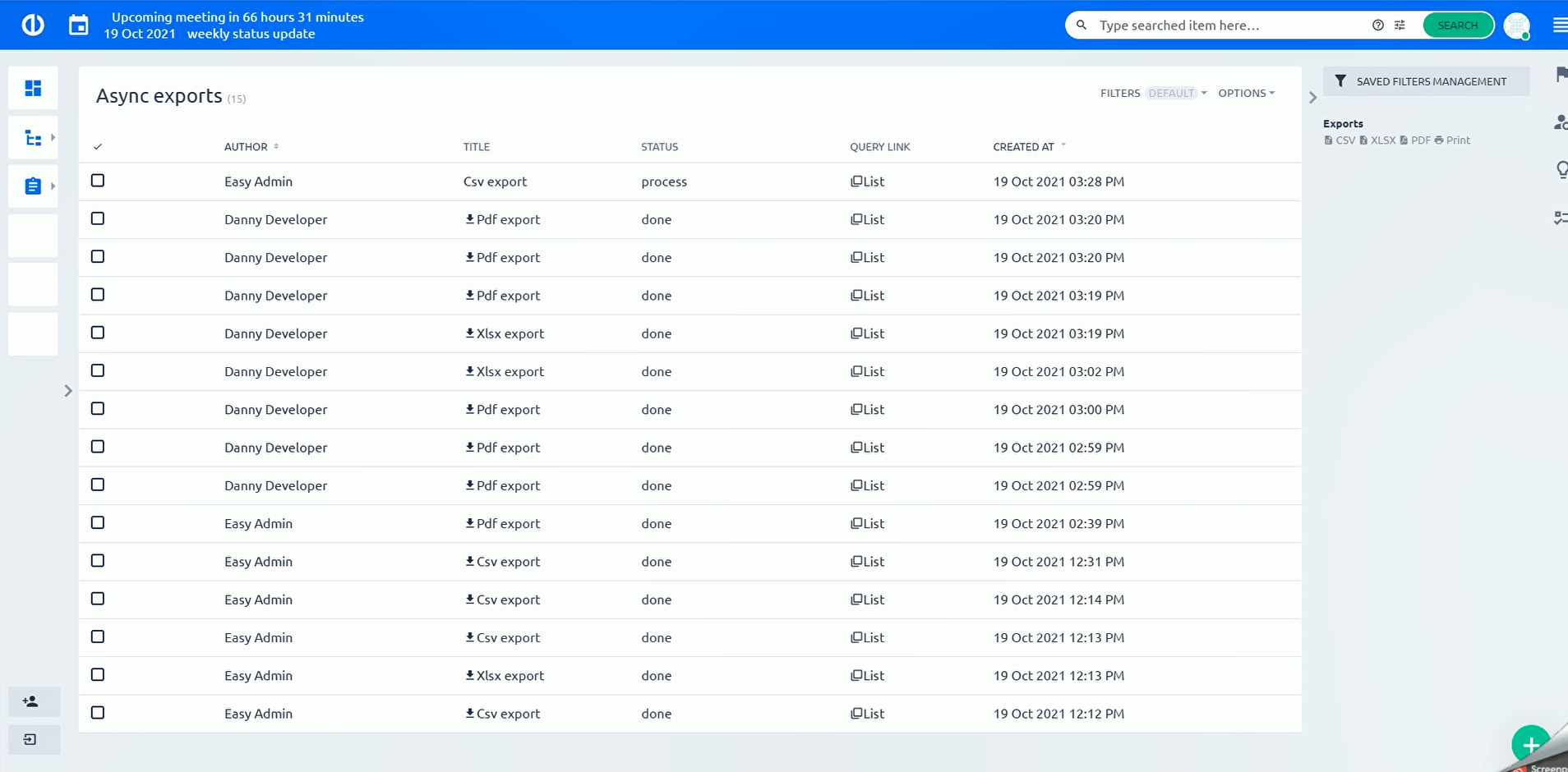
Разрешения, свързани с филтри
Динамичните филтри използват същите разрешения като стандартните филтри (Filters 1.0), така че не можете да настроите допълнителни разрешения за тях. Разрешения, свързани с филтри, могат да бъдат зададени в менюто Още »Администриране» Роли и разрешения.
Ъглов ситуации
Иконите "+" и "-" за разширяване/свиване на дърво на проекта винаги са част от колоната първа отляво в матрицата на динамичните филтри, независимо от конкретната колона.
